■トーク画面で送る写真はあとで消えてもいいもの
写真を共有する一番簡単な方法は、トーク画面で写真を共有するという方法です。しかし、これで注意したいのは写真の保存期間。トーク画面に送信した写真は一定期間が経過するとLINEのサーバ上から消えてしまうので、たとえトーク画面上に表示されていたとしても、全画面には表示できず、データを見られなくなってしまいます。また、機種変更をした際も、データが自動で引き継がれません。
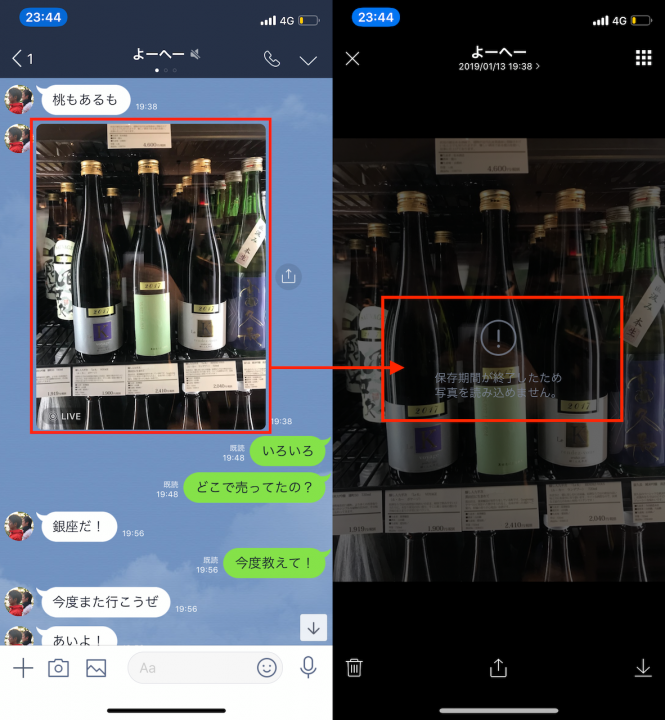
▲トーク画面で共有した写真は保存期間が過ぎると詳細を読み込めなくなる
もちろん受け手は気に入った写真を選択してダウンロードすることもできます。ただし、枚数が多いとダウンロード自体も手間になるので注意が必要です。そもそも何枚も写真が並ぶと、トーク自体が見辛くなってしまいます。
■枚数が多かったり、長期保存したい写真はアルバムに
そこで、大量の記念写真を共有するための機能として用意されているのが「アルバム」機能です。アルバムを作成して、任意にタイトルを設定し、その中に写真を投稿すればOK。アルバム画面を表示するには、トーク画面から左に2回スワイプしましょう。
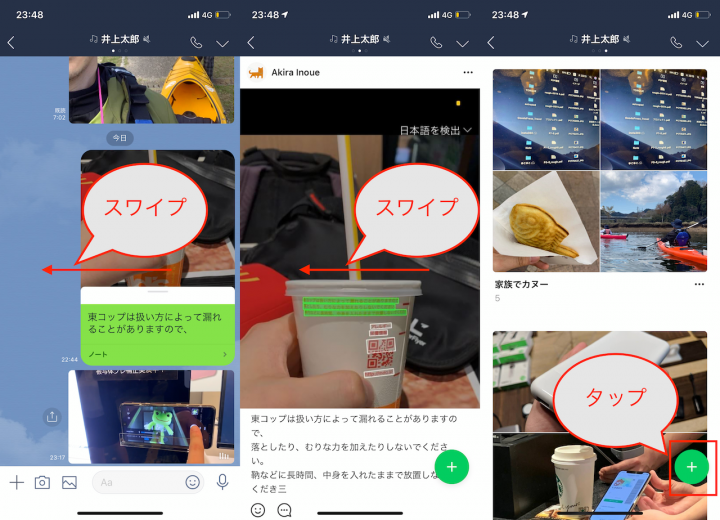
▲アルバムを使うには、トーク画面から2度左スワイプして「+」をタップすると新規アルバムを作成できる。詳細な手順は本連載[07]にて
[関連記事]見落としがち!LINEの写真共有で注意すべきこと3選 ーiPhoneでLINEを使いこなす[07]
こちらは保存期間を気にせずに利用できますし、機種変更をしてアカウントを引き継いだ際にも自動でデータが引き継がれます。
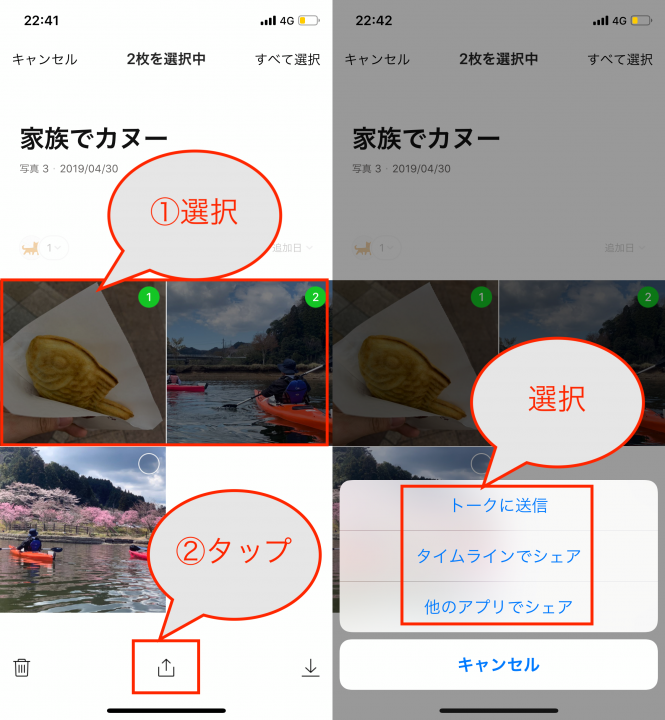
▲アルバムに保存した写真を、そこから共有するのも簡単
また、受け手は欲しい写真を複数選択して一斉にダウンロードできるため、大量の写真を共有する際にも都合がよい。数十枚〜百枚の写真をアップロードしても、トーク画面にはアルバム投稿の通知が表示されるだけなので、視認性も保たれます。
注意したいのは、大量の写真をアップロードするときにはモバイルデータ通信を使用しないということ。通信量を消費しないために必ずWi-Fiに接続することを忘れずに。
■動画はトーク画面で共有すべし
一方、アルバムには、Live Photos(ライブフォト)や動画ファイルを投稿できないという制限があります。こうしたファイルを共有する場合には、トーク画面に投稿するようにしましょう。動画の場合にはデータが重くなるので、受け手に迷惑がかからないよう予め長さを編集した状態で共有するように心がけましょう。
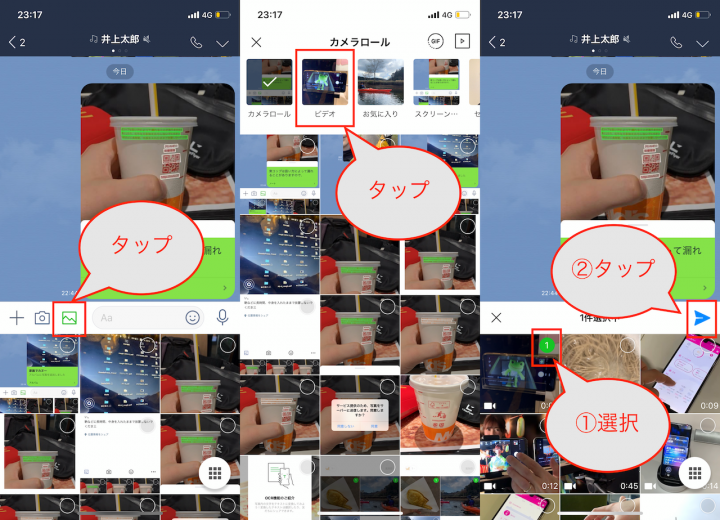
▲動画を共有するには、トーク画面でアルバムのアイコンから「動画」フォルダを選択する
* * *
以上、LINEで写真を送る際に気をつけたいトークとアルバムの使い分けでした。送り手・受け手ともに困らないように、一般的な法則は頭に入れておきましょう。
>> [連載]iPhoneでLINEを使いこなす
[関連記事]
覚えておくと何かと便利!Google検索のちょい足しワザ8選
いまいち分かりづらい「スマホ決済」の基本と主な5サービスを比較&解説!
(取材・文/井上 晃)

いのうえあきら/ライター
スマートフォン関連の記事を中心に、スマートウォッチ、ウエアラブルデバイス、ロボットなど、多岐にわたる記事を雑誌やWebメディアへ寄稿。雑誌・ムックの編集にも携わる。モットーは「実際に触った・見た人だけが分かる情報を伝える」こと。
- 1
- 2






















